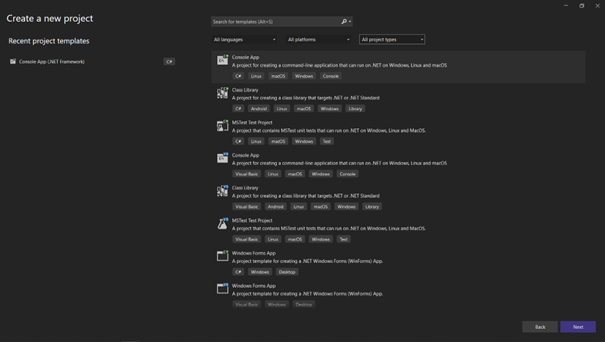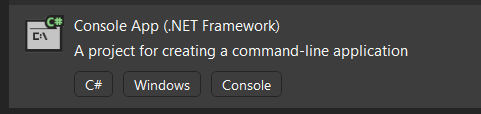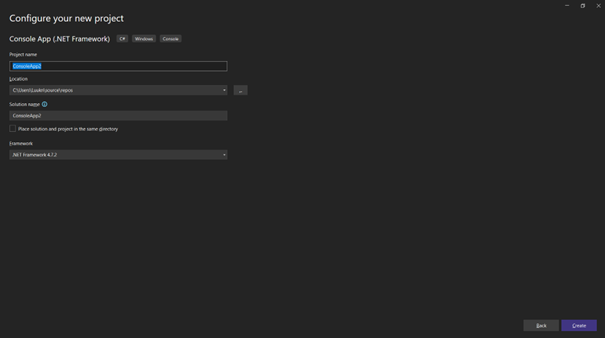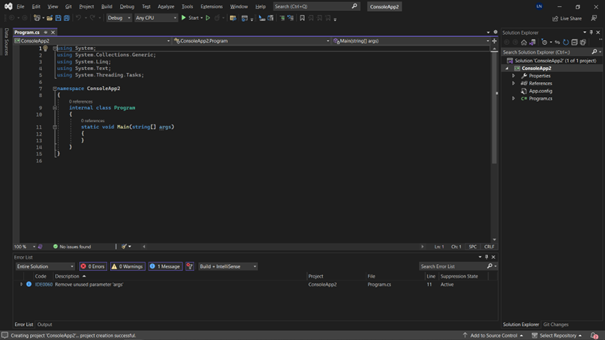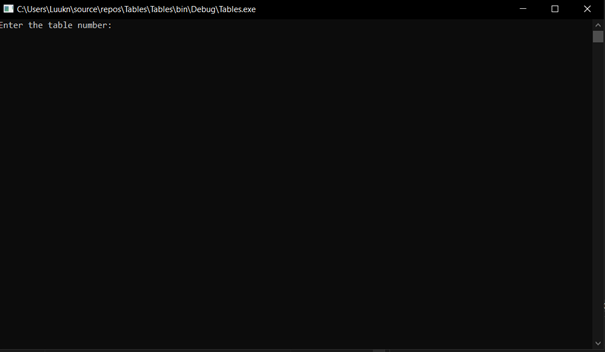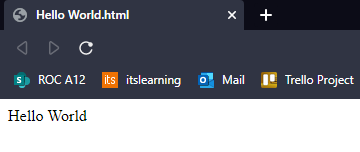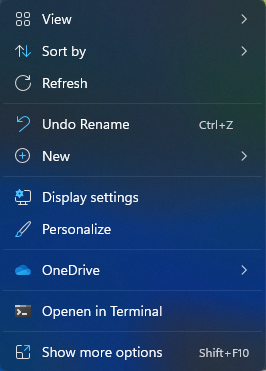Korting berekenen
Start Visual Studio op.
Maak dan een nieuwe project aan: Deze heet C# Console App (.NET Framework)
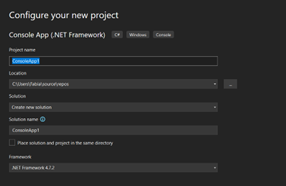
Hierna krijg je een scherm waar je je project een naam moet geven. Geef dit een duidelijke naam.
Dan kom je in de Visual Studio omgeving. Hier zul je wat code zien staan, hier moet je nog niks aan veranderen. Dit moet je gewoon zo laten staan. De uitleg van het programma wat we gaan maken komt zo, maar eerst, wat gaan we maken? Het programma wat we gaan maken is om je korting op een bedrag te berekenen en zo nooit meer daarover na hoef te denken. Dat is enorm handig!
Als je begint dan moet alles tussen de haakjes onder de static void Main.
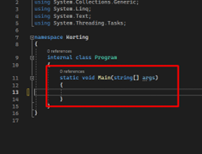
Dit is de plek waar je gaat beginnen met code schrijven.

Start met deze line in te voeren. Deze zorgt ervoor dat er in het programma de zin word geschreven: “Voer je bedrag in:”. De ; zorgt ervoor dat de lijn afgesloten word en er word herkend dat dit het einde van de programmeer zin. Deze haakjes () staan aan het einde van een functie. Dus zodra je deze haakjes ziet, weet je dat het een functie is. Als je een tekst wil neerzetten gebruik je de Console.WriteLine(); Tussen de haakjes zet je dan tussen aanhalingstekens de tekst die die weer moet worden geven.

Maak vervolgens een variable aan genaamd: decimal daarachter wijs je een naam toe, in dit geval bill. Deze ga je later nog nodig hebben. Daarachter zet je Convert.ToInt32(Console.ReadLine()); dit zorgt ervoor dat je een getal kan invoeren. Dan maak je een Console.WriteLine en zet je erin dat de gebruiker de korting in moet voeren. Vervolgens doe je hetzelfde voor de korting die je in moet vullen.
Dan maak je een decimal voor het berekenen van de korting. Dit doe je door de berekening in te vullen. Dat zie er zo uit:

Hiermee bereken je de korting de dingen die je invult heb je eerder aangemaakt als variabele, de gebruiker voert deze in en daardoor kan hij of zij de korting berekenen. Vervolgens voeg je tot slot nog een WriteLine toe waar je het volgende inzet: Console.WriteLine("Met de korting eraf betaal je : " + afterdiscount); Tot slot voeg je nog een ReadKey toe, deze zorgt ervoor dat als je op een knop drukt het programma zichzelf afsluit. Uiteindelijk moet de code er als volgt uitzien:
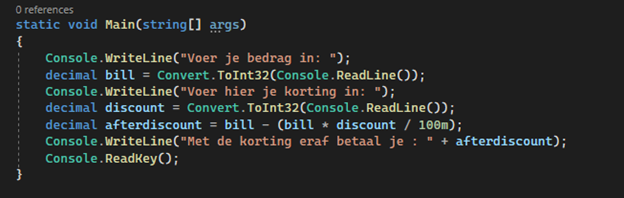
Hopelijk werkt je programma nu!